Come risolvere i problemi di blocco di Edge durante il caricamento dei file

Questo articolo esplora le soluzioni per quando Microsoft Edge non risponde durante i caricamenti di file . Questo problema può verificarsi a causa di file corrotti, siti Web specifici o persino estensioni del browser.

Quando Microsoft Edge si blocca durante il caricamento dei file
Se riscontri problemi di blocco in Edge durante il caricamento di file sul tuo dispositivo Windows 11 o 10, prendi in considerazione i seguenti metodi di risoluzione dei problemi:
- Assicurati che Edge e le sue estensioni siano aggiornati
- Prova in modalità InPrivate di Edge
- Disattivare le estensioni Edge
- Eseguire un avvio pulito
- Crea un nuovo profilo utente in Edge
- Ripristinare Microsoft Edge alle impostazioni predefinite
Esaminiamo nel dettaglio ciascuna di queste soluzioni.
1. Assicurati che Edge e le estensioni siano aggiornati
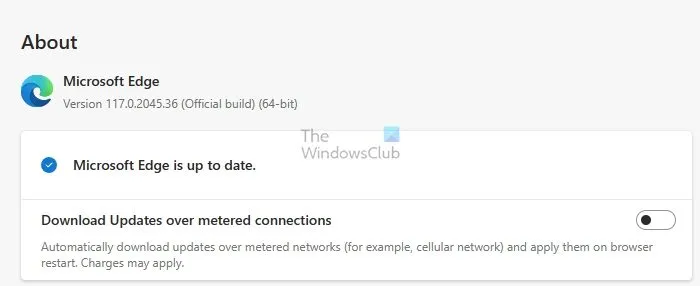
È importante mantenere aggiornati Microsoft Edge, le sue estensioni e il tuo sistema operativo Windows. Ecco come controllare gli aggiornamenti in Edge:
- Avvia Microsoft Edge.
- Fare clic sui tre puntini situati nell’angolo in alto a destra, quindi selezionare Guida e feedback > Informazioni su Microsoft Edge .
- Edge verificherà automaticamente la presenza di aggiornamenti e, se disponibili, li installerà.
Dopo aver installato gli aggiornamenti, riavvia Edge. Ricordati di aggiornare manualmente le estensioni del browser e di controllare eventuali aggiornamenti Windows in sospeso.
2. Prova in modalità InPrivate di Edge
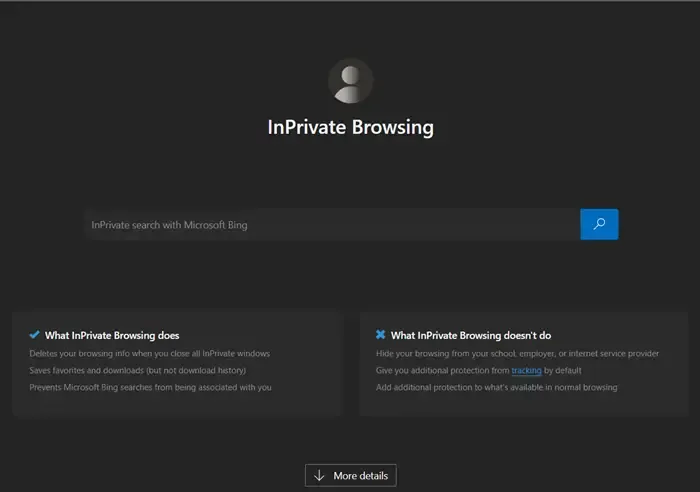
Puoi aprire Edge in modalità InPrivate premendo Ctrl+Shift+N . In alternativa, fai clic con il pulsante destro del mouse sull’icona di Edge e scegli Nuova finestra InPrivate .
Se il problema di blocco non si verifica in questa modalità, significa che il problema potrebbe essere collegato a estensioni, temi o impostazioni nella modalità di navigazione standard.
3. Disattivare le estensioni in Edge
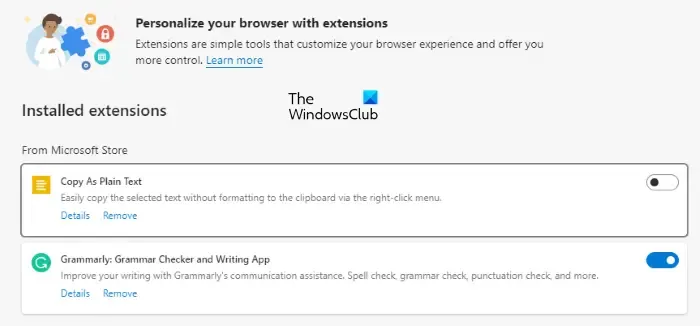
Le estensioni del browser potrebbero contribuire al problema del blocco. Per identificare se è questo il caso, disabilita tutte le estensioni e testa di nuovo il caricamento del file. Se Edge continua a rispondere, riabilita le estensioni una alla volta e prova il caricamento finché non trovi quella problematica che causa il blocco.
4. Eseguire un avvio pulito
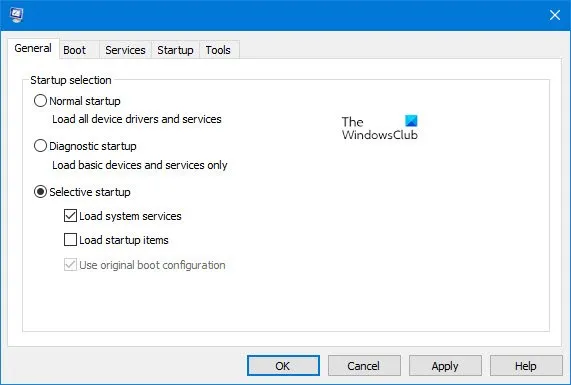
Un’applicazione di terze parti in conflitto può causare il blocco di Edge durante i caricamenti. Avviare il sistema in uno stato di avvio pulito può aiutare a identificare il problema. Se il blocco si interrompe dopo un avvio pulito, sono necessarie ulteriori indagini sulle applicazioni o sui servizi in background per individuare la causa.
5. Crea un nuovo profilo in Edge
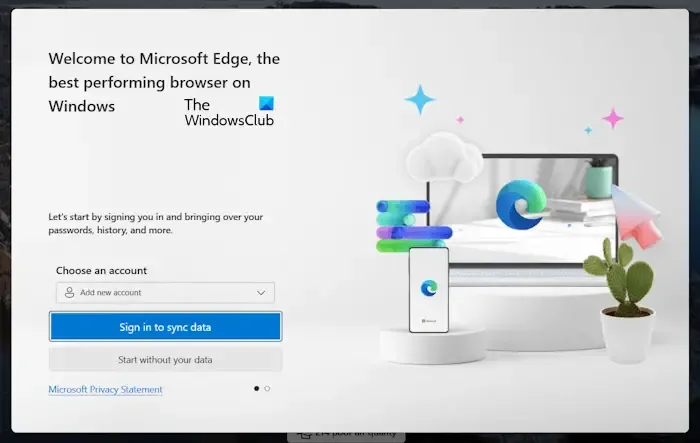
I problemi potrebbero essere legati a un profilo Edge specifico. Puoi creare un nuovo profilo per vedere se il problema di caricamento persiste lì. Se tutto funziona correttamente con il nuovo profilo, puoi passare a esso ed eliminare il vecchio profilo, mantenendo tutti i segnalibri e le estensioni, effettuando l’accesso con il tuo account Microsoft.
6. Reimposta Microsoft Edge
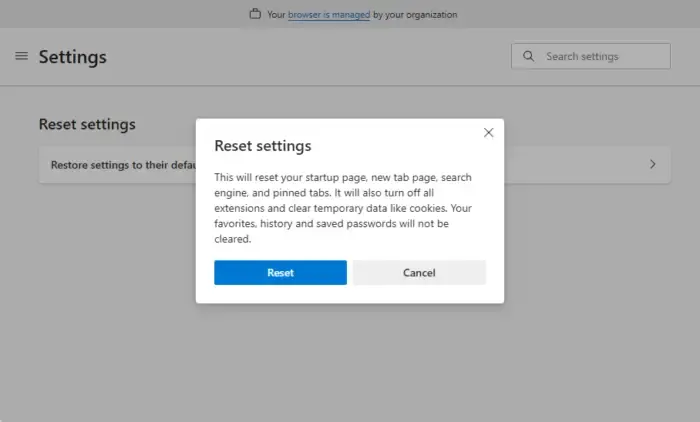
Se le soluzioni precedenti non hanno risolto il problema, potrebbe funzionare ripristinare Edge alle impostazioni di fabbrica. Prima di eseguire un ripristino, assicurati di accedere con il tuo account Microsoft per salvare tutti i segnalibri e le estensioni nel cloud.
Spero che questi suggerimenti ti siano utili.
Cosa posso fare per evitare che Microsoft Edge si blocchi?
Nei casi in cui Microsoft Edge si blocca o si blocca, prendi in considerazione la possibilità di cancellare la cache e i cookie del browser, disabilitare l’accelerazione hardware o reimpostare il browser. Spesso, le estensioni problematiche possono causare tali problemi, quindi disabilitarle può aiutare a identificare il potenziale colpevole.
Cosa causa il blocco del bordo durante la stampa?
Se Microsoft Edge si blocca durante la stampa, verifica lo stato della stampante predefinita. Possono verificarsi problemi se una stampante di rete è spenta. Altre possibili cause includono driver di stampante obsoleti, dispositivi periferici o persino determinati aggiornamenti di Windows che potrebbero causare problemi.



Lascia un commento